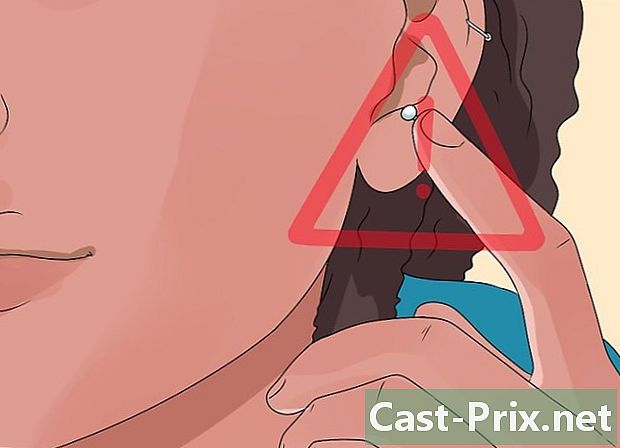Slik fjerner du SIM-kortet fra en iPhone
Forfatter:
Peter Berry
Opprettelsesdato:
12 August 2021
Oppdater Dato:
1 Juli 2024

Innhold
- stadier
- Metode 1 iPhone 4, 4S, 5, 6 og 6 Plus
- Metode 2 Klassisk iPhone og iPhone 3G / S
- Metode 3 iPad 2, 3, 4 og iPad Mini
- Metode 4 Klassisk iPad
Lær først hva et SIM-kort er. En SIM (mottakeridentitetsmodul) inneholder all informasjonen som er tilknyttet din iPhone. Hvis du vil bytte telefon, men vil beholde eksisterende informasjon, kan du fjerne SIM-kortet fra iPhone-en og sette den inn i en annen telefon. For dette trenger du et verktøy for å fjerne SIM-kortet eller bare et binders.
stadier
Metode 1 iPhone 4, 4S, 5, 6 og 6 Plus
-

Bruk det tilpassede SIM-kortet. IPhone 4 og iPhone 4S bruker et mikro-SIM. IPhone 5 og iPhone 6 bruker et nano-SIM. -

Finn SIM-porten. SIM-porten er plassert i midten, på høyre side av telefonen. -

Sett inn det utfoldede binderset eller et spesielt verktøy for å løse ut SIM-kortet. Sett den høyre enden inn i hullet ved siden av SIM-porten. Trykk forsiktig for å heve støtten. Fjern SIM-kortet fra holderen. Husk å sette inn dette mediet igjen hvis du sender telefonen for reparasjon.
Metode 2 Klassisk iPhone og iPhone 3G / S
-

Velg riktig SIM-kort. Klassisk iPhone og 3G / S iPhone krever et SIM-kort i standardstørrelse. -

Finn SIM-porten. SIM-porten til Classic iPhone og iPhone 3G / S er plassert på toppen, ved siden av på / av-knappen. -

Sett inn det utfoldede binderset eller et spesielt verktøy for å løse ut SIM-kortet. Sett den høyre enden inn i hullet ved siden av SIM-porten. Fjern SIM-kortet fra holderen. Husk å sette inn dette mediet igjen hvis du sender telefonen for reparasjon.
Metode 3 iPad 2, 3, 4 og iPad Mini
-

Velg riktig SIM-kort. Bare iPad-er som bruker både Wi-Fi-nettverket og telefonoperatørenes nettverk er utstyrt med SIM-kort. Classic LiPad er egnet for mikro-SIM-kort, mens iPad mini krever bruk av et nano-SIM. -

Finn SIM-porten. SIM-porten for iPad 2, 3, 4 og iPad mini er plassert på venstre side. Porten er litt tilbakelent og kan bli funnet ved å vende iPad. -

Sett inn det utfoldede binderset eller et verktøy for å fjerne SIM-kortet. Sett den høyre enden inn i hullet ved siden av SIM-porten i 45 ° vinkel. Fjern SIM-kortet fra holderen. Husk å sette inn dette mediet igjen hvis du sender iPad-en for reparasjon.
Metode 4 Klassisk iPad
-

Velg riktig SIM-kort. Bare iPad-er som bruker både Wi-Fi og mobilnett, vil være egnet for SIM-kort.Klassisk iPad iPad krever et mikro-SIM-kort. -

Finn SIM-porten. SIM-porten er plassert på midten av venstre side av den klassiske iPad. -

Sett inn det utfoldede binderset eller et verktøy som lar deg grave ut SIM-kortet. Sett den høyre enden inn i hullet ved siden av SIM-porten. Fjern SIM-kortet fra holderen. Husk å sette den inn igjen hvis du sender iPad-en for reparasjon.